在 MS Word 中应用格式
在 MS Word 中,我们可以将多种类型的格式应用于给定的文本,例如字体、字体样式、字体颜色、字体大小、文本突出显示颜色、清除格式、更改大小写等。让我们将这些技术应用于字处理器,看看它会产生什么结果。
字体
字体用于改变文本或Word文档的显示,看起来更吸引人,并根据情况的要求。 MS Word-like 中有多种字体可用: Calibri 、 Times New Roman 、 Algerian 、 Arial、Century等。
申请步骤:
第 1 步:选择要更改字体的文本。
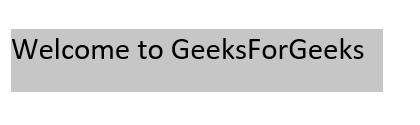
第 2 步:现在,从 MS Word 的主菜单栏中选择您选择的字体。
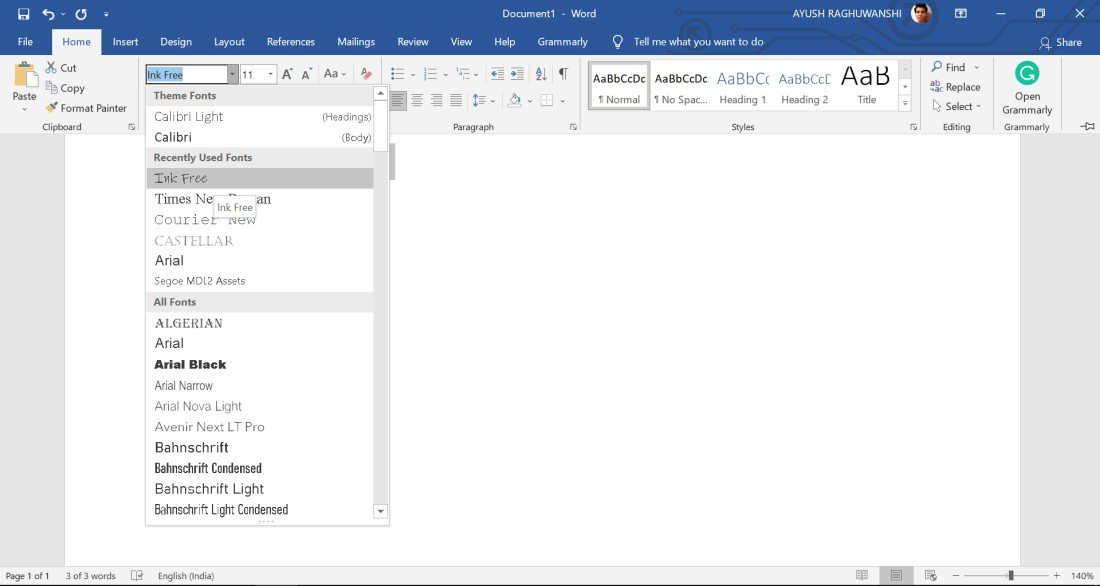
结果:
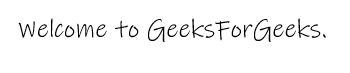
字体样式
字体样式用于更改文本的外观能力或更加强调 Word 文档中的某些文本。 MS Word 中有三种字体样式:粗体、斜体和下划线。
应用粗体字体样式的步骤:
第 1 步:选择要更改字体样式的文本。
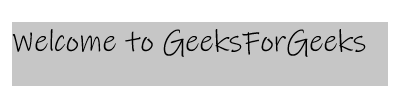
第 2 步:现在,从主菜单栏下的字体样式栏中选择您选择的字体样式。
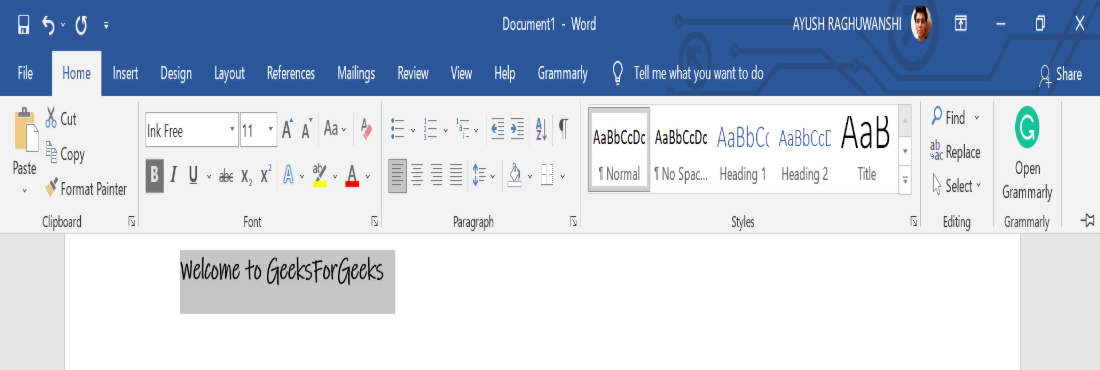
结果:

应用斜体字体样式的步骤:
第 1 步:现在,从主菜单栏下的字体样式栏中选择您选择的字体样式。
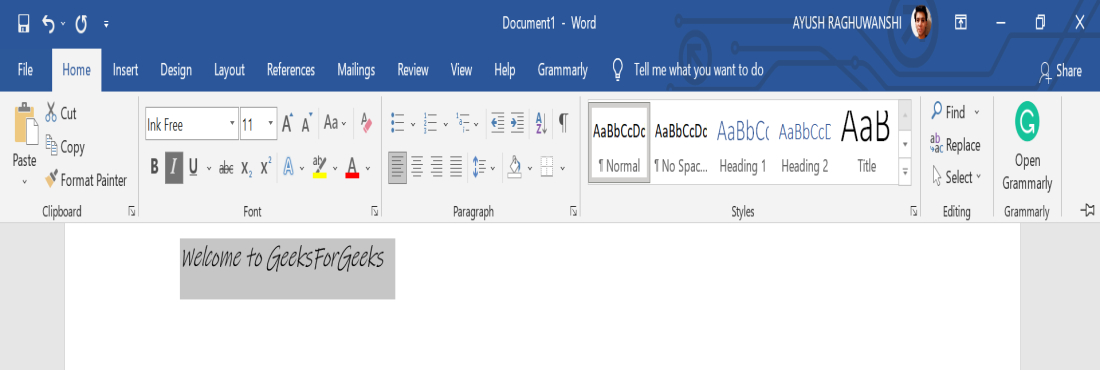
结果:

应用下划线字体样式的步骤:
第 1 步:现在,从主菜单栏下的字体样式栏中选择您选择的字体样式。
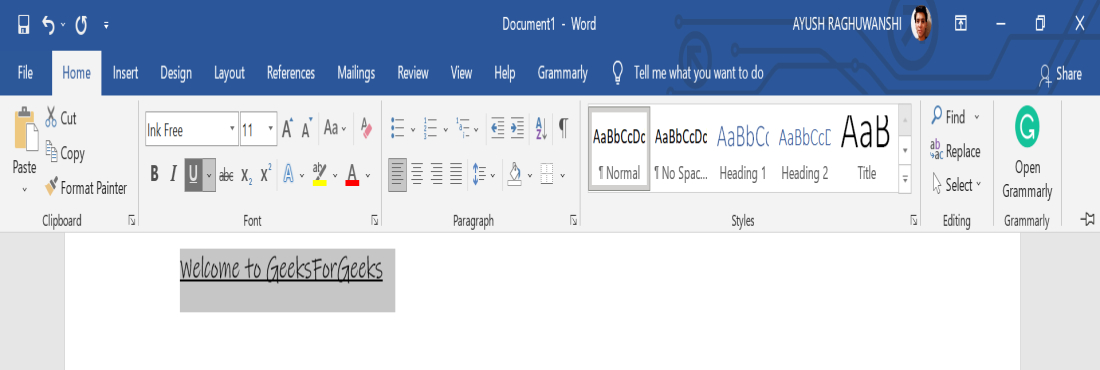
结果:

You could also use the shortcuts like:
- CTRL+B for Bold
- CTRL+I for Italics
- CRTL+U for Underline
字体颜色
在使用 Word 文档时,字体颜色在现实生活中有着广泛的用途。无论是突出文档的要点还是想要传达一些重要信息。 MS Word 中有多种字体颜色可供选择:红色、蓝色、黄色、橙色、浅蓝色等。
申请步骤:
第 1 步:选择要更改字体颜色的文本。
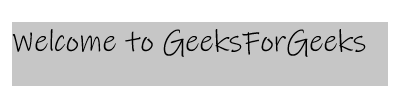
第 2 步:现在,从主菜单栏下的字体颜色栏中选择您选择的字体颜色。
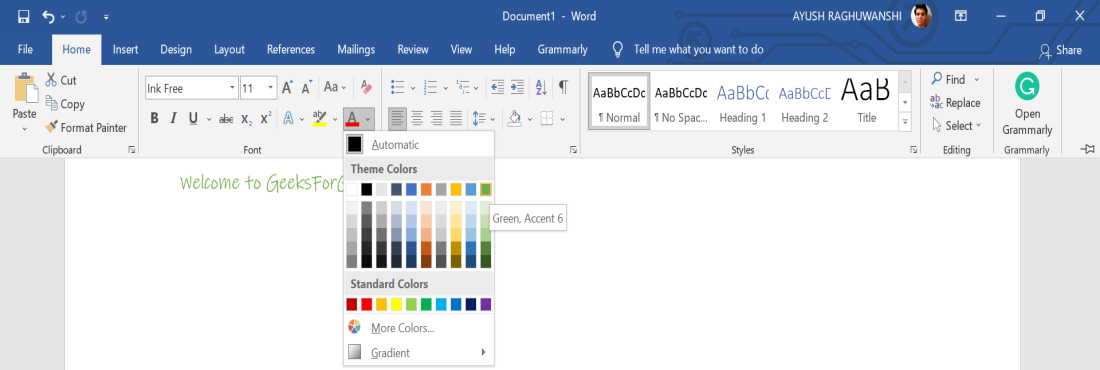
结果:

字体大小
字体大小用于根据我们的需要将 Word 文档中的文本显示得更大或更小。我们通常显示字体大小为 15 的标题、字体大小为 14 或 13 的子标题以及字体大小为 12 的段落。MS Word 中提供了许多字体大小: 8、9、10、11、 12、14、16等
申请步骤:
第 1 步:选择要更改字体大小的文本。
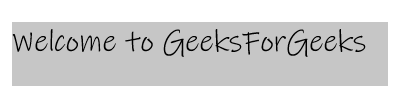
第 2 步:现在,从主菜单栏下的字体大小栏中选择您选择的字体大小。
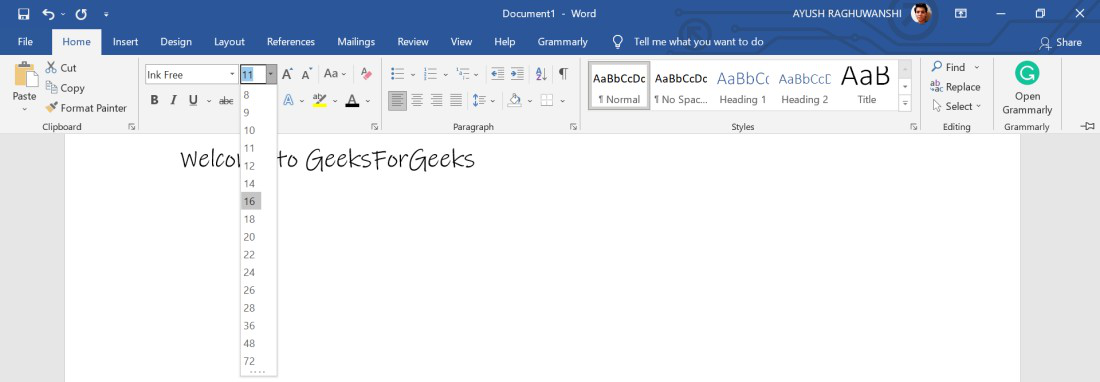
结果:

文本高亮颜色
顾名思义,文本突出显示颜色用于突出显示 Word 文档中的文本。 MS Word 中提供了许多文本突出显示颜色:黄色、亮绿色、绿松石色、粉红色、红色等。
申请步骤:
第 1 步:选择要更改突出显示颜色的文本。
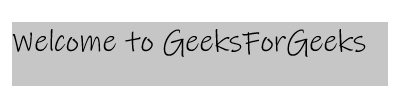
第 2 步:现在,从主菜单栏下的文本突出显示颜色栏中选择您选择的颜色。
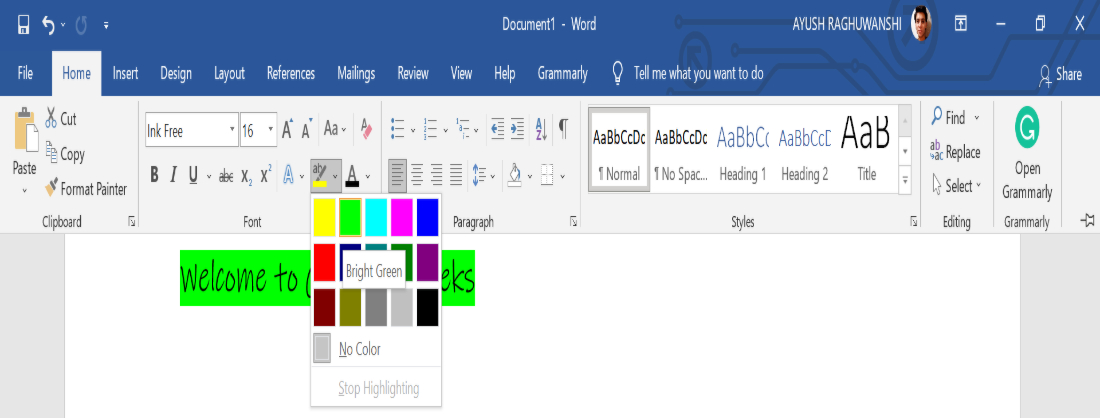
结果:

清除格式
MS Word 提供了清除预格式化文本的功能。当我们从某个地方复制一些文本或信息时,它已经应用了一些格式,因此要删除它并根据我们在 Word 文档中的需要使用它,我们必须清除格式。
申请步骤:
第 1 步:选择要清除格式的文本。

第 2 步:现在,选择主菜单栏下的清除所有格式栏。
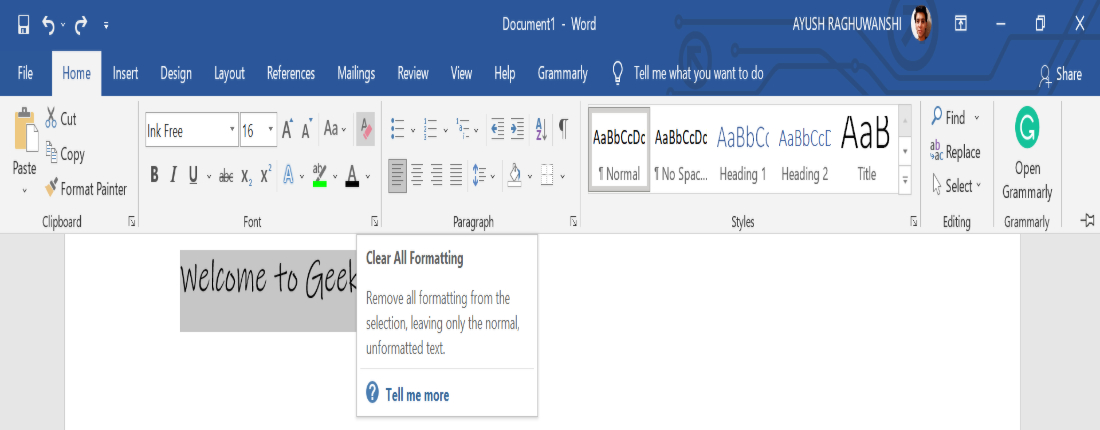
结果:

更改案例
Change Case 用于在 Word 文档中以我们想要的方式显示文本。 MS Word-like 中有五种类型的更改大小写:句子大小写、小写字母、大写字母、每个单词大写和切换大小写。
申请步骤:
第 1 步:选择要更改大小写的文本。
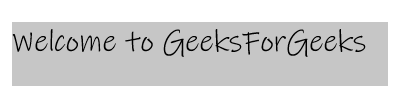
第 2 步:现在,从主菜单栏下的更改案例栏中选择您选择的案例。
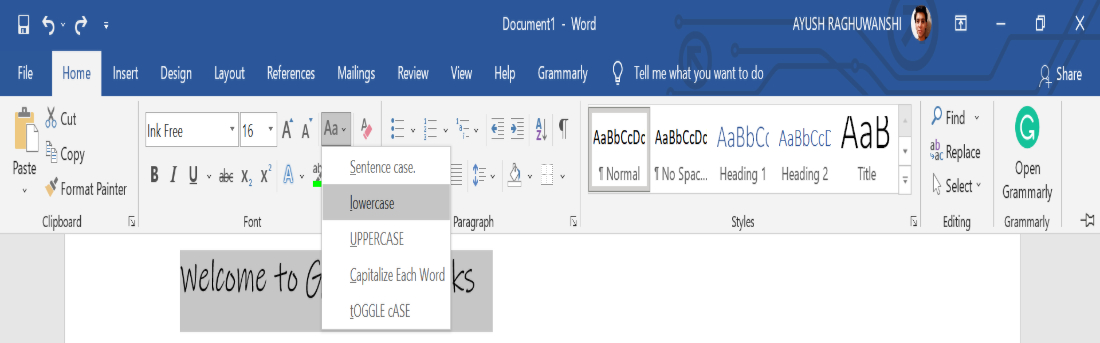
结果:
